
在本文中,我们将向您展示如何在CentOS 8上安装Microsoft SQL Server。Microsoft SQL Server是Microsoft开发的关系数据库管理系统。作为数据库服务器,它是一种软件产品,其主要功能是根据其他软件应用程序的请求来存储和检索数据,它可以与应用程序在同一台服务器上运行,也可以在网络(包括Internet)上的另一台服务器上运行。
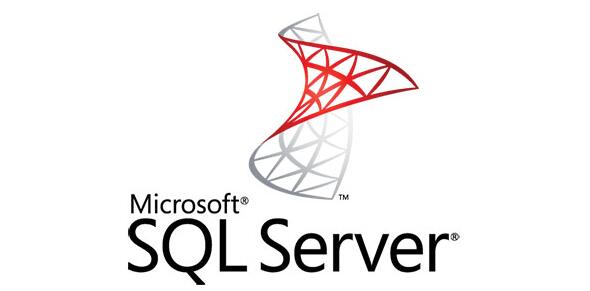
步骤1.首先,让我们首先确保您的系统是最新的。
sudo dnf clean all
sudo dnf update
步骤2.在CentOS 8上安装Microsoft SQL Server。
我们需要添加SQL Server 2019存储库:
sudo curl https://packages.microsoft.com/config/rhel/8/mssql-server-2019.repo -o /etc/yum.repos.d/mssql-server-2019.repo
sudo curl https://packages.microsoft.com/config/rhel/8/prod.repo -o /etc/yum.repos.d/msprod.repo
接下来,运行以下命令以安装SQL Server:
sudo dnf install mssql-server
软件包安装完成后,运行mssql-conf安装程序并按照提示设置SA密码并选择您的版本:
$ /opt/mssql/bin/mssql-conf setup

配置完成后,请验证该服务正在运行,并且应该启动该服务并将其设置为在启动时启动:
sudo systemctl status mssql-server.service
sudo systemctl is-enabled mssql-server.service
步骤3.为MS SQL配置防火墙。
默认的SQL Server端口是TCP1433。如果您使用FirewallD作为防火墙,则可以使用以下命令:
sudo firewall-cmd --zone=public --add-port=1433/tcp --permanent
sudo firewall-cmd --reload
步骤4.连接到MS SQL Server。
安装完成后,使用以下命令连接到MS SQL服务器:
sqlcmd -H 127.0.0.1 -U sa
Password:
1>
sqlcmd 具有用于SQL Server名称(-S),用户名(-U)和密码(-P)的参数。
恭喜你!您已经成功安装了Microsoft SQL。
本站部分内容转载于网络,版权归原作者所有,转载之目的在于传播更多优秀技术内容,如有侵权请联系QQ/微信:153890879删除,谢谢!
引言 人工智能、大数据与云计算三者有着密不可分的联系。人工智能从1956年开始发...
最近一波又一波的来了10多个客户都要荷兰我去,客户也都是扎堆的,一段时间要什...
本文是这个系列的第二篇,着重讨论存储引擎的需求、思考和设计。上一篇是 《SDS...
信息时代的来临推动者科学技术的快速发展,云主机受到越来越多人的青睐。在云主...
戴尔科技集团(NYSE: DELL)宣布推出一款全新的现代化基础架构平台Dell EMC PowerS...
最近,市场研究机构Synergy Research 公司发布了2017年远程呈现(telepresence)市...
国外的高防服务器有很多,比如美国高防服务器、韩国高防服务器,这些都是比较受...
机器人外骨骼通常用于康复治疗中,它是一种可以像穿衣服一样穿在身体上的智能机...
研究表明,NVMe、存储类内存以及基于意图的存储管理等前沿技术有望改变IT组织存...
随着全球物联网的部署数量持续地增加,2016-2021年全球物联网端点之复合年均成长...